什么是服务器
在技术意义上,服务器是计算机程序或设备的实例,用于处理请求并通过Internet或本地网络将数据传送到另一台计算机;服务器是用于管理网络资源;例如,用户可以设置服务器以控制对网络的访问,发送/接收电子邮件,管理打印作业或托管网站。

本文操作环境:Windows7系统、Dell G3电脑。
什么是服务器?本篇文章就给大家介绍服务器是什么?常见的服务器类型有哪些?让大家对服务器有一个简单的了解,希望对你们有所帮助。
什么是服务器?
在技术意义上,服务器是计算机程序或设备的实例(本质可以说是一种计算机),用于处理请求并通过Internet或本地网络将数据传送到另一台计算机。
服务器用于做什么的?
服务器是用于管理网络资源。例如,用户可以设置服务器以控制对网络的访问,发送/接收电子邮件,管理打印作业或托管网站。他们也擅长执行激烈的计算。某些服务器还致力于特定任务,通常称为专用任务。但是,如今的许多服务器都是共享服务器,在Web服务器的情况下,它们可以承担电子邮件,DNS,FTP甚至多个网站的责任。
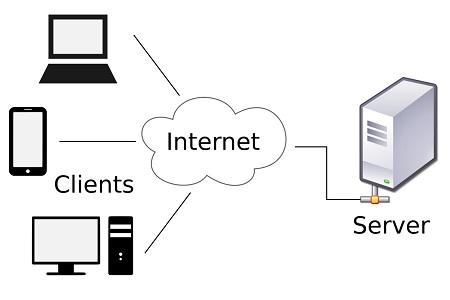
服务器的特殊特性和功能
几乎所有个人计算机都能够充当网络服务器。但是,通常软件或硬件系统专用计算机具有仅用于此任务的功能和配置。例如,专用服务器可能具有高性能RAM,更快的处理器和多个高容量硬盘驱动器。此外,专用服务器可以连接到冗余电源,多个网络和其他服务器。这种连接特征和配置是必要的,因为许多客户端机器和客户端程序可能依赖于它们来有效,正确和可靠地运行。
为了在许多计算机和硬件或软件系统仅依赖于一台或多台服务器计算机的独特网络环境中运行,服务器通常具有特殊的特性和功能,包括:
1、无需重启或重启即可更新硬件和软件的能力。
2、高级备份功能,可频繁备份关键数据。
3、高级网络性能。
4、设备之间自动(用户不可见)数据传输。
5、高度安全的资源,数据和内存保护。
常见的服务器类型
计算机可能需要许多服务才能工作。因此,有不同类型的服务器可用。下面我们来介绍一下常见的服务器类型有哪些?
Web服务器:
Web服务器通过Web浏览器显示页面和运行应用程序。我们的浏览器现在连接的服务器就是一个Web服务器,它提供此页面以及您在其上看到的任何图像。在这种情况下,客户端程序很可能是Internet Explorer,Chrome,Firefox,Opera或Safari等浏览器。除了提供简单的文本和图像之外,Web服务器还可用于各种事物,例如通过云存储服务 或在线备份服务在线上载和备份文件 。
电子邮件服务器:
电子邮件服务器便于发送和接收电子邮件。如果我们的计算机上有电子邮件客户端,则该软件将连接到IMAP或POP电子邮件服务器以将邮件下载到您的计算机,而SMTP服务器则通过电子邮件服务器发回邮件。
FTP服务器:

FTP服务器支持通过文件传输协议工具移动文件。FTP服务器可通过FTP客户端程序远程访问。
Identity服务器:
Identity服务器支持授权用户的登录和安全角色。
为什么服务器要一直运行?
因为服务器通常用于提供不断需要的服务,所以大多数服务器永远不会被关闭。因此,当服务器发生故障时,它们可能会导致网络用户和公司出现许多问题。为了缓解这些问题,通常会将服务器设置为容错的。
总结:以上就是本篇文章的全部内容,希望能对大家的学习有所帮助。
Atas ialah kandungan terperinci 什么是服务器. Untuk maklumat lanjut, sila ikut artikel berkaitan lain di laman web China PHP!

Alat AI Hot

Undresser.AI Undress
Apl berkuasa AI untuk mencipta foto bogel yang realistik

AI Clothes Remover
Alat AI dalam talian untuk mengeluarkan pakaian daripada foto.

Undress AI Tool
Gambar buka pakaian secara percuma

Clothoff.io
Penyingkiran pakaian AI

AI Hentai Generator
Menjana ai hentai secara percuma.

Artikel Panas

Alat panas

Notepad++7.3.1
Editor kod yang mudah digunakan dan percuma

SublimeText3 versi Cina
Versi Cina, sangat mudah digunakan

Hantar Studio 13.0.1
Persekitaran pembangunan bersepadu PHP yang berkuasa

Dreamweaver CS6
Alat pembangunan web visual

SublimeText3 versi Mac
Perisian penyuntingan kod peringkat Tuhan (SublimeText3)

Topik panas
 1378
1378
 52
52
 Bagaimana untuk menyelesaikan masalah bahawa carian eMule tidak dapat menyambung ke pelayan
Jan 25, 2024 pm 02:45 PM
Bagaimana untuk menyelesaikan masalah bahawa carian eMule tidak dapat menyambung ke pelayan
Jan 25, 2024 pm 02:45 PM
Penyelesaian: 1. Semak tetapan eMule untuk memastikan anda telah memasukkan alamat pelayan dan nombor port yang betul 2. Semak sambungan rangkaian, pastikan komputer disambungkan ke Internet, dan tetapkan semula penghala; adalah dalam talian. Jika tetapan anda adalah Jika tiada masalah dengan sambungan rangkaian, anda perlu menyemak sama ada pelayan dalam talian 4. Kemas kini versi eMule, lawati tapak web rasmi eMule, dan muat turun versi terkini perisian eMule; 5. Dapatkan bantuan.
 Penyelesaian kepada ketidakupayaan untuk menyambung ke pelayan RPC dan ketidakupayaan untuk memasuki desktop
Feb 18, 2024 am 10:34 AM
Penyelesaian kepada ketidakupayaan untuk menyambung ke pelayan RPC dan ketidakupayaan untuk memasuki desktop
Feb 18, 2024 am 10:34 AM
Apakah yang perlu saya lakukan jika pelayan RPC tidak tersedia dan tidak boleh diakses pada desktop Dalam beberapa tahun kebelakangan ini, komputer dan Internet telah menembusi setiap sudut kehidupan kita. Sebagai teknologi untuk pengkomputeran berpusat dan perkongsian sumber, Panggilan Prosedur Jauh (RPC) memainkan peranan penting dalam komunikasi rangkaian. Walau bagaimanapun, kadangkala kita mungkin menghadapi situasi di mana pelayan RPC tidak tersedia, mengakibatkan ketidakupayaan untuk memasuki desktop. Artikel ini akan menerangkan beberapa kemungkinan punca masalah ini dan memberikan penyelesaian. Pertama, kita perlu memahami mengapa pelayan RPC tidak tersedia. Pelayan RPC ialah a
 Penjelasan terperinci mengenai fius pemasangan CentOS dan pelayan pemasangan CentOS
Feb 13, 2024 pm 08:40 PM
Penjelasan terperinci mengenai fius pemasangan CentOS dan pelayan pemasangan CentOS
Feb 13, 2024 pm 08:40 PM
Sebagai pengguna LINUX, kami selalunya perlu memasang pelbagai perisian dan pelayan pada CentOS Artikel ini akan memperkenalkan secara terperinci cara memasang fius dan menyediakan pelayan pada CentOS untuk membantu anda menyelesaikan operasi yang berkaitan dengan lancar. CentOS installation fuseFuse ialah rangka kerja sistem fail ruang pengguna yang membenarkan pengguna yang tidak mempunyai hak untuk mengakses dan mengendalikan sistem fail melalui sistem fail tersuai Memasang fius pada CentOS adalah sangat mudah, cuma ikuti langkah berikut: 1. Buka terminal dan Log masuk sebagai pengguna akar. 2. Gunakan arahan berikut untuk memasang pakej fius: ```yuminstallfuse3. Sahkan gesaan semasa proses pemasangan dan masukkan `y` untuk meneruskan. 4. Pemasangan selesai
 Bagaimana untuk mengkonfigurasi Dnsmasq sebagai pelayan geganti DHCP
Mar 21, 2024 am 08:50 AM
Bagaimana untuk mengkonfigurasi Dnsmasq sebagai pelayan geganti DHCP
Mar 21, 2024 am 08:50 AM
Peranan geganti DHCP adalah untuk memajukan paket DHCP yang diterima ke pelayan DHCP lain pada rangkaian, walaupun kedua-dua pelayan berada pada subnet yang berbeza. Dengan menggunakan geganti DHCP, anda boleh menggunakan pelayan DHCP berpusat di pusat rangkaian dan menggunakannya untuk menetapkan alamat IP secara dinamik kepada semua subnet/VLAN rangkaian. Dnsmasq ialah pelayan protokol DNS dan DHCP yang biasa digunakan yang boleh dikonfigurasikan sebagai pelayan geganti DHCP untuk membantu mengurus konfigurasi hos dinamik dalam rangkaian. Dalam artikel ini, kami akan menunjukkan kepada anda cara mengkonfigurasi dnsmasq sebagai pelayan geganti DHCP. Topik Kandungan: Topologi Rangkaian Mengkonfigurasi Alamat IP Statik pada Geganti DHCP D pada Pelayan DHCP Berpusat
 Panduan Amalan Terbaik untuk Membina Pelayan Proksi IP dengan PHP
Mar 11, 2024 am 08:36 AM
Panduan Amalan Terbaik untuk Membina Pelayan Proksi IP dengan PHP
Mar 11, 2024 am 08:36 AM
Dalam penghantaran data rangkaian, pelayan proksi IP memainkan peranan penting, membantu pengguna menyembunyikan alamat IP sebenar mereka, melindungi privasi dan meningkatkan kelajuan akses. Dalam artikel ini, kami akan memperkenalkan panduan amalan terbaik tentang cara membina pelayan proksi IP dengan PHP dan menyediakan contoh kod khusus. Apakah pelayan proksi IP? Pelayan proksi IP ialah pelayan perantaraan yang terletak di antara pengguna dan pelayan sasaran Ia bertindak sebagai stesen pemindahan antara pengguna dan pelayan sasaran, memajukan permintaan dan respons pengguna. Dengan menggunakan pelayan proksi IP
 Bagaimana untuk menyemak status pelayan
Oct 09, 2023 am 10:10 AM
Bagaimana untuk menyemak status pelayan
Oct 09, 2023 am 10:10 AM
Kaedah untuk melihat status pelayan termasuk alat baris arahan, alat antara muka grafik, alat pemantauan, fail log dan alat pengurusan jauh. Pengenalan terperinci: 1. Gunakan alat baris arahan Pada pelayan Linux atau Unix, anda boleh menggunakan alat baris arahan untuk melihat status pelayan 2. Gunakan alat antara muka grafik untuk sistem pengendalian pelayan dengan antara muka grafik disediakan oleh sistem Gunakan alat antara muka untuk melihat status pelayan 3. Gunakan alat pemantauan Anda boleh menggunakan alat pemantauan khas untuk memantau status pelayan, dsb.
 Bagaimana untuk mendayakan pelayan TFTP
Oct 18, 2023 am 10:18 AM
Bagaimana untuk mendayakan pelayan TFTP
Oct 18, 2023 am 10:18 AM
Langkah-langkah untuk memulakan pelayan TFTP termasuk memilih perisian pelayan TFTP, memuat turun dan memasang perisian, mengkonfigurasi pelayan TFTP, dan memulakan dan menguji pelayan. Pengenalan terperinci: 1. Apabila memilih perisian pelayan TFTP, anda perlu terlebih dahulu memilih perisian pelayan TFTP yang sesuai dengan keperluan anda Pada masa ini, terdapat banyak perisian pelayan TFTP untuk dipilih, seperti Tftpd32, PumpKIN, tftp-hpa, dll., yang kesemuanya menyediakan antara muka dan pilihan konfigurasi yang mudah dan mudah digunakan 2. Muat turun dan pasang perisian pelayan TFTP, dsb.
 Apakah yang perlu saya lakukan jika saya tidak boleh memasuki permainan apabila pelayan epik berada di luar talian? Bagaimana untuk menyelesaikan masalah tidak dapat memasuki permainan apabila epik di luar talian
Mar 13, 2024 pm 04:40 PM
Apakah yang perlu saya lakukan jika saya tidak boleh memasuki permainan apabila pelayan epik berada di luar talian? Bagaimana untuk menyelesaikan masalah tidak dapat memasuki permainan apabila epik di luar talian
Mar 13, 2024 pm 04:40 PM
Apakah yang perlu saya lakukan jika saya tidak boleh memasuki permainan apabila pelayan epik berada di luar talian? Masalah ini mesti dihadapi oleh ramai rakan Apabila gesaan ini muncul, permainan yang tulen ini biasanya disebabkan oleh gangguan dari rangkaian dan perisian keselamatan Jadi bagaimana ia harus diselesaikan Saya ingin berkongsi penyelesaian dengan anda Saya harap tutorial perisian hari ini dapat membantu anda menyelesaikan masalah. Perkara yang perlu dilakukan jika pelayan epik tidak boleh memasuki permainan apabila ia di luar talian: 1. Ia mungkin diganggu oleh perisian keselamatan Tutup platform permainan dan perisian keselamatan dan kemudian mulakan semula. 2. Yang kedua ialah rangkaian berubah-ubah terlalu banyak Cuba mulakan semula penghala untuk melihat jika keadaannya OK, anda boleh cuba menggunakan rangkaian mudah alih 5g untuk beroperasi. 3. Kemudian mungkin ada lagi




